Comment collaborer sur une liste de lecture dans Apple Music sur votre iPhone, iPad ou appareil Android
Avec Apple Music, vous pouvez créer une liste de lecture collaborative. Invitez des amis à rejoindre votre liste de lecture. Ajoutez vos chansons préférées. Puis, réagissez aux chansons que les autres ajoutent avec des émojis.
Voici ce dont vous avez besoin
Un iPhone ou un iPad avec la dernière version d’iOS ou d’iPadOS, ou un appareil Android avec la dernière version de l’app Apple Music
Un abonnement à Apple Music*
*Les enfants de moins de 13 ans ne peuvent pas collaborer sur des listes de lecture.
Comment collaborer sur une liste de lecture dans Apple Music
Ouvrez l’app Apple Music.
Créez une liste de lecture ou ouvrez une liste de lecture existante.
Dans le haut de la liste de lecture, touchez le . Vous pouvez ensuite :
Activer Approuver les collaborateurs pour permettre aux personnes que vous invitez de rejoindre votre liste de lecture.*
Désactiver Approuver les collaborateurs pour permettre aux personnes qui disposent du lien vers votre liste de lecture de la rejoindre.
Touchez Commencer à collaborer.
Invitez d’autres personnes à rejoindre votre liste de lecture dans un message, un courriel ou toute autre option répertoriée.
Pour inviter d’autres personnes à se joindre à votre liste de lecture, touchez le . Ensuite, touchez Partager le lien d’invitation ou générez un code QR que d’autres personnes peuvent scanner.
Vous ne voyez pas d’option de collaboration ?
* L’option Approuver les collaborateurs est activée par défaut si vous avez entre 13 et 17 ans.
Comment approuver ou supprimer des collaborateurs
Dans l’app Apple Music, ouvrez la liste de lecture à laquelle vous avez invité d’autres personnes.
Dans le haut de la liste de lecture, touchez le .
Pour approuver une personne, touchez le . Pour supprimer une personne, touchez le .
Comment accepter une invitation à collaborer sur une liste de lecture
Ouvrez l’invitation.
Touchez Se joindre à la liste de lecture.
Si le message Approbation requise s’affiche, touchez Demande de connexion, puis attendez l’approbation de la personne qui vous a envoyé l’invitation.
Comment ajouter ou modifier des chansons dans une liste de lecture collaborative
Dans l’app Apple Music, ouvrez la liste de lecture collaborative.
En haut de la liste de lecture, touchez le , puis touchez Modifier. Vous pouvez ensuite :
Ajouter des chansons : touchez Ajouter de la musique, recherchez de la musique à ajouter, puis touchez le .
Supprimer des chansons : touchez le , puis touchez Supprimer.
Réorganiser les chansons : faites glisser l’ à côté d’une chanson vers le haut ou vers le bas.
Vous ne pouvez pas ajouter ou modifier des chansons dans une liste de lecture collaborative ?
Comment ajouter des réactions aux chansons dans une liste de lecture collaborative
Dans l’app Apple Music, accédez à une liste de lecture collaborative.
Lancez la lecture d’une chanson.
Touchez la chanson en cours de lecture au bas de l’écran.
Dans la lecture en cours, touchez le .
Touchez un émoji.
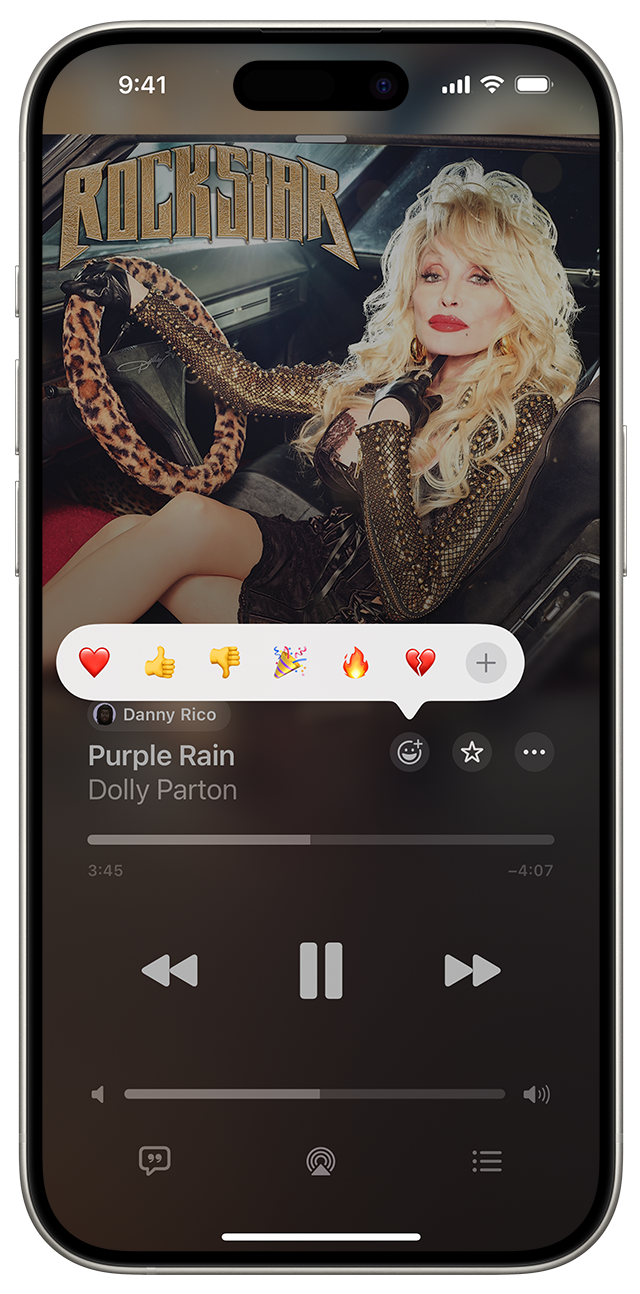
Comment arrêter ou quitter une liste de lecture collaborative
Dans l’app Apple Music, ouvrez la liste de lecture collaborative.
Touchez le .
Touchez Arrêter ou Quitter.
Assurez-vous que votre iPhone ou iPad est mis à jour vers la dernière version d’iOS ou d’iPadOS. Si vous utilisez un appareil Android, assurez-vous que l’app Apple Music est mise à jour vers la dernière version.
Collaborer sur une liste de lecture sur votre Mac
Découvrir comment collaborer sur une liste de lecture dans l’app Apple Music sur votre Mac
Les listes de lecture collaboratives ne sont pas disponibles au Cameroun, en Chine continentale, aux Émirats arabes unis, au Malawi, au Mali, en Russie, en Türkiye, et en Uruguay. La disponibilité d’Apple Music peut varier selon le pays ou la région. Découvrez ce qui est disponible dans votre pays ou région.
Les renseignements sur les produits qui ne sont pas fabriqués par Apple ou sur les sites Web indépendants qui ne sont pas gérés ou vérifiés par Apple sont fournis sans recommandation ni approbation de la part d’Apple. Apple se dégage de toute responsabilité quant à la sélection, au bon fonctionnement ou à l’utilisation de sites Web ou de produits de tiers. Apple ne fait aucune déclaration et n’offre aucune garantie quant à l’exactitude ou à la fiabilité de ces sites Web de tiers. Communiquez avec le vendeur pour de plus amples renseignements.